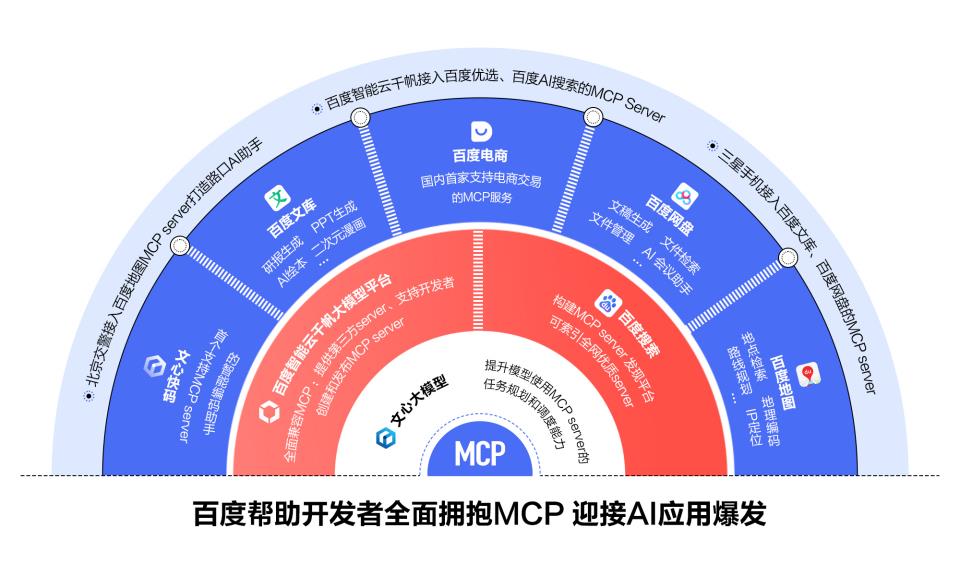作为一名前端新手,你可能听说过Vue.js的简单与强大,但面对框架的安装和一堆新概念,可能会觉得无从下手。别担心!这篇文章将带你从零开始,完成Vue3的安装,并通过简单示例掌握核心语法。无论你是完全零基础,还是想快速入门Vue 3,这篇指南都为你量身打造。让我们一起开启前端学习的旅程吧!
为什么选择Vue 3?
- 简单易学:语法直观,文档友好,适合新手快速上手。
- 响应式强大:Vue 3的Composition API让状态管理更灵活。
- 生态繁荣:2025年,Vue 3是前端主流框架之一,社区活跃,资源丰富。
- 轻量高效:搭配Vite构建工具,开发体验丝滑。
第一步:安装Vue 3
Vue 3项目的搭建非常简单,我们推荐使用 Vite(2025年主流构建工具),因为它启动快、配置少,适合新手。以下是详细步骤。
1. 安装Node.js
- 下载Node.js:访问 Node.js官网,下载推荐版本(建议v18或以上)。
- 验证安装:打开终端(Windows用CMD或PowerShell,Mac用Terminal),运行:
node -v npm -v- 看到版本号(如
v18.20.0)说明安装成功。
- 看到版本号(如
2. 创建Vue 3项目
- 运行创建命令:
npm create vue@latest - 按提示配置:
- 项目名称:输入
my-vue-app(或自定义)。 - 是否使用TypeScript:选
No(新手先用JavaScript)。 - 其他选项(如JSX、Vue Router、Pinia):全选
No,保持简单。
- 项目名称:输入
- 进入项目并启动:
cd my-vue-app npm install npm run dev - 访问项目:
- 打开浏览器,输入
http://localhost:5173(端口可能不同,参考终端提示)。 - 看到Vue欢迎页面,说明项目创建成功!
- 打开浏览器,输入
3. 开发环境推荐
- 编辑器:推荐 VS Code,免费且功能强大。
- 插件:安装
Volar(Vue官方插件),支持Vue 3语法高亮和提示:- 在VS Code扩展市场搜索
Volar,点击安装。
- 在VS Code扩展市场搜索
小贴士:如果你更喜欢传统方式,也可以用Vue CLI:
npm install -g @vue/cli
vue create my-vue-app
但Vite更快、更现代,推荐优先尝试。
第二步:掌握Vue 3基础语法
Vue 3的核心是响应式和组件化。我们将通过一个简单的计数器示例,学习Vue 3的常用语法,包括响应式、指令、事件处理和组件。
1. 项目结构初探
创建成功后,项目目录如下:
my-vue-app/
├── src/
│ ├── App.vue # 主组件
│ ├── main.js # 入口文件
│ ├── assets/ # 静态资源
├── public/ # 公共资源
├── package.json # 项目配置
App.vue:你的应用主页面。main.js:负责启动Vue应用。
2. 创建一个计数器
我们将修改App.vue,实现一个计数器,包含加减按钮和显示数字。
替换src/App.vue内容为:
<script setup>
import { ref } from 'vue';
// 定义响应式变量
const count = ref(0);
// 增加计数
const increment = () => {
count.value++;
};
// 减少计数
const decrement = () => {
count.value--;
};
</script>
<template>
<div class="container">
<h1>Vue 3计数器</h1>
<p>当前计数:{{ count }}</p>
<button @click="increment">+1</button>
<button @click="decrement">-1</button>
</div>
</template>
<style scoped>
.container {
max-width: 600px;
margin: 0 auto;
padding: 20px;
text-align: center;
}
h1 {
color: #2c3e50;
}
p {
font-size: 24px;
margin: 20px 0;
}
button {
padding: 10px 20px;
margin: 0 10px;
font-size: 16px;
background-color: #42b983;
color: white;
border: none;
border-radius: 4px;
cursor: pointer;
}
button:hover {
background-color: #3aa876;
}
</style>
运行效果:
- 保存代码,浏览器自动刷新。
- 你会看到一个标题“Vue 3计数器”、当前计数(初始为0)和两个按钮。
- 点击“+1”增加计数,点击“-1”减少计数。
3. 语法讲解
让我们拆解代码,了解Vue 3的核心概念。
(1)<script setup>
- 这是Vue 3推荐的写法,简洁高效。
- 直接在
<script setup>中定义变量和函数,无需export default。 - 示例中的
count、increment、decrement都自动可用。
(2)响应式:ref
ref创建一个响应式变量,修改它的.value会自动触发页面更新。- 代码中的
count = ref(0)定义了一个初始值为0的响应式计数。 - 在
<template>中,{{ count }}直接显示count.value的值。
(3)事件处理:@click
@click绑定点击事件,调用定义的函数。- 例如:
@click="increment"表示点击按钮时执行increment函数。
(4)模板语法:{{ }}
- 双大括号用于显示变量或表达式。
{{ count }}会渲染count.value的值。
(5)样式:<style scoped>
scoped确保样式只作用于当前组件,不会污染其他组件。- 示例中使用了简单的CSS,美化按钮和布局。
4. 再进一步:创建组件
Vue 3的组件化让代码更模块化。我们将把计数器拆分成一个独立组件。
-
创建组件:
- 在
src/components目录下新建Counter.vue:<script setup> import { ref } from 'vue'; const count = ref(0); const increment = () => count.value++; const decrement = () => count.value--; </script> <template> <div class="counter"> <p>计数:{{ count }}</p> <button @click="increment">+1</button> <button @click="decrement">-1</button> </div> </template> <style scoped> .counter { border: 1px solid #ddd; padding: 20px; border-radius: 8px; margin: 20px 0; } p { font-size: 20px; margin: 10px 0; } button { padding: 8px 16px; margin: 0 5px; background-color: #42b983; color: white; border: none; border-radius: 4px; cursor: pointer; } button:hover { background-color: #3aa876; } </style>
- 在
-
在App.vue中使用:
- 修改
src/App.vue:<script setup> import Counter from './components/Counter.vue'; </script> <template> <div class="container"> <h1>Vue 3计数器</h1> <Counter /> </div> </template> <style scoped> .container { max-width: 600px; margin: 0 auto; padding: 20px; text-align: center; } h1 { color: #2c3e50; } </style>
- 修改
运行效果:页面效果与之前相同,但计数器逻辑被封装到Counter.vue,代码更模块化。
5. 更多常用语法
以下是一些Vue 3的常见语法,适合新手快速掌握。
(1)条件渲染:v-if
- 显示或隐藏元素:
<template> <p v-if="count > 0">计数大于0!</p> <p v-else>计数为0或负数</p> </template>
(2)列表渲染:v-for
- 循环渲染数组:
<script setup> import { ref } from 'vue'; const items = ref(['苹果', '香蕉', '橙子']); </script> <template> <ul> <li v-for="(item, index) in items" :key="index">{{ item }}</li> </ul> </template>
(3)双向绑定:v-model
- 常用于表单输入:
<script setup> import { ref } from 'vue'; const inputText = ref(''); </script> <template> <input v-model="inputText" placeholder="输入内容" /> <p>你输入了:{{ inputText }}</p> </template>
第三步:新手常见问题解答
- “为什么页面不更新?”
- 确保修改的是
ref的.value,如count.value++。 - 检查是否有语法错误,打开浏览器开发者工具(F12)查看控制台。
- 确保修改的是
- “组件怎么引入?”
- 确保
import路径正确,且在<script setup>中引入后直接在<template>中使用。
- 确保
- “学了这些能做什么?”
- 掌握这些基础,你可以开始做简单的页面(如表单、列表),接下来可以学习Vue Router做多页面应用,或Pinia做状态管理。
学习感悟:从迷茫到热爱
我刚学前端时,面对框架文档和英文报错,常常觉得自己“学不会”。但当我第一次用Vue写出动态更新的计数器,屏幕上的数字跳动让我兴奋了一整晚!前端开发就像解谜,每解决一个问题,你就更有信心。
给新手的建议:
- 从模仿开始:先跟着教程敲代码,理解后再改动。
- 善用资源:Vue 3官方文档(vuejs.org)和B站教程是宝藏。
- 坚持小目标:每天学一个语法,比如今天搞懂
v-for,明天试试v-model。
最后寄语:前端学习如登山,起点或许艰难,但每一步都在靠近更美的风景。愿你敲下每一行代码,都充满期待与快乐!
相关推荐
想深入学习Vue 3和前端开发?以下是几篇值得一读的文章:
Vue 3 中的新特性:Suspense和Teleport
从初级到高级前端:如何写出高质量代码,迈向职业新高度
从零打造一个Vue 3组件库:开发、打包与发布到NPM